Как включить Dialogue Boost в Amazon Prime Video
В прошлом месяце Amazon Prime Video запустила новую функцию под названием Dialogue Boost, которая делает то, на что она похожа. Изящное обновление повышает уровень громкости диалогов, чтобы вы никогда не задавались вопросом: «Что они только что сказали?» еще когда-либо. Dialogue Boost использует ИИ для динамической регулировки уровня громкости разговорного диалога, и эта функция особенно удобна в фильмах и телешоу с напыщенным счетом или множеством звуковых эффектов, которые потенциально могут заглушить то, что говорят персонажи на экране. Мы, конечно, могли бы использовать его, когда смотрели Tenent Кристофера Нолана в кинотеатрах. Включить Dialogue Boost довольно просто, и ниже вы найдете простые шаги, которые проведут вас через весь процесс. У нас также есть информация о том, какие фильмы и шоу Prime Video действительно поддерживают Dialogue Boost.
Все ли фильмы и шоу Prime Video поддерживают Dialogue Boost?
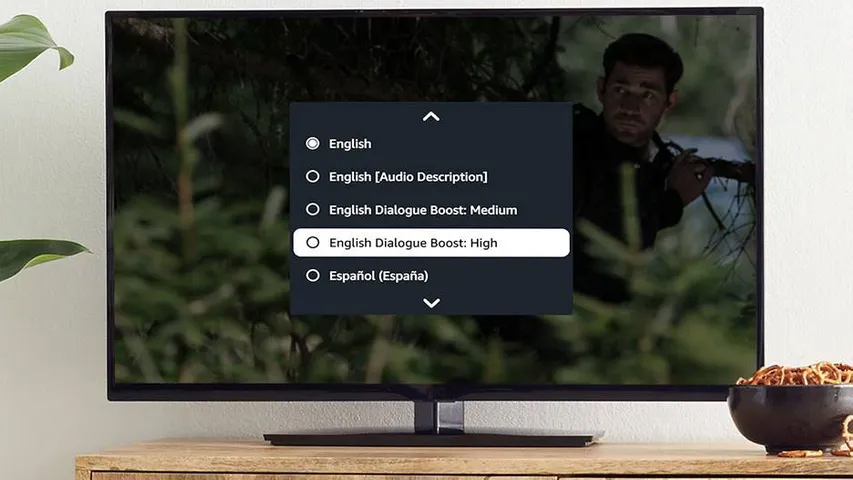 К сожалению, весь каталог Prime Video не поддерживает Dialogue Boost. На данный момент он доступен только для избранных Prime Video Originals, включая Jack Ryan, Marvelous Mrs. Maisel и Harlem. Вы также найдете его в некоторых фильмах, созданных Amazon, таких как «Большой больной», «Красивый мальчик» и «Быть Рикардо». Amazon указала, что вскоре эта функция будет развернута для более оригинального контента. Однако в настоящее время неясно, получит ли когда-либо поддержку Dialogue Boost сторонний контент. На данный момент вы можете проверить, предлагает ли фильм или шоу эту функцию, просмотрев доступные «Языки аудио» на вкладке «Подробности».
К сожалению, весь каталог Prime Video не поддерживает Dialogue Boost. На данный момент он доступен только для избранных Prime Video Originals, включая Jack Ryan, Marvelous Mrs. Maisel и Harlem. Вы также найдете его в некоторых фильмах, созданных Amazon, таких как «Большой больной», «Красивый мальчик» и «Быть Рикардо». Amazon указала, что вскоре эта функция будет развернута для более оригинального контента. Однако в настоящее время неясно, получит ли когда-либо поддержку Dialogue Boost сторонний контент. На данный момент вы можете проверить, предлагает ли фильм или шоу эту функцию, просмотрев доступные «Языки аудио» на вкладке «Подробности».
Как включить Dialogue Boost на Prime Video
- Щелкните значок субтитров и аудио.
- Выберите усиление диалога
- Наслаждайтесь контентом Prime Video
Читайте дальше, чтобы увидеть подробные инструкции для каждого шага.
1. Щелкните значок «Субтитры и аудио».
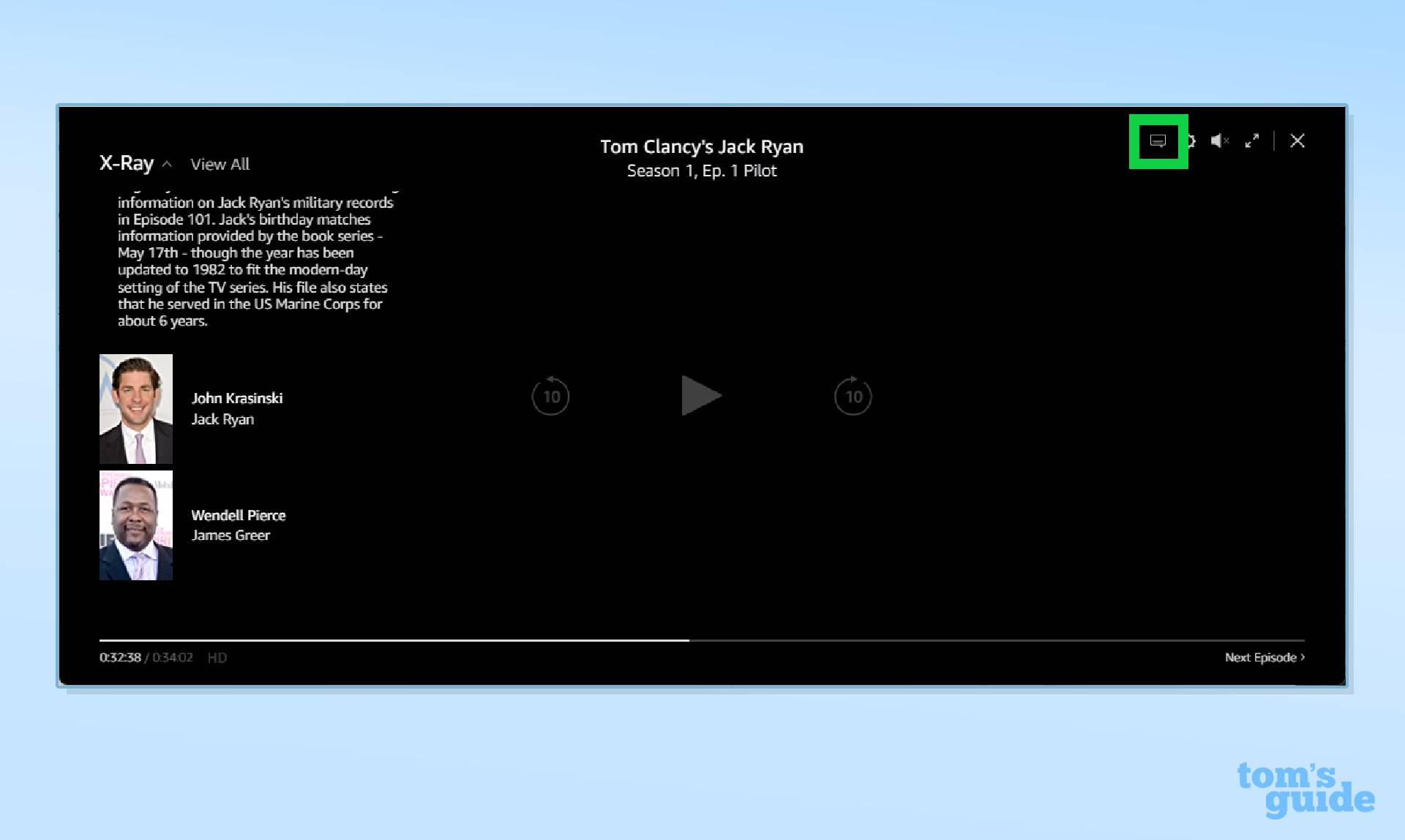
(Изображение: © Amazon) Во время потоковой передачи одного из фильмов/шоу с поддержкой Dialogue Boost на Prime Video щелкните значок «Субтитры и аудио», расположенный в правом верхнем углу.
2. Выберите «Усиление диалога».
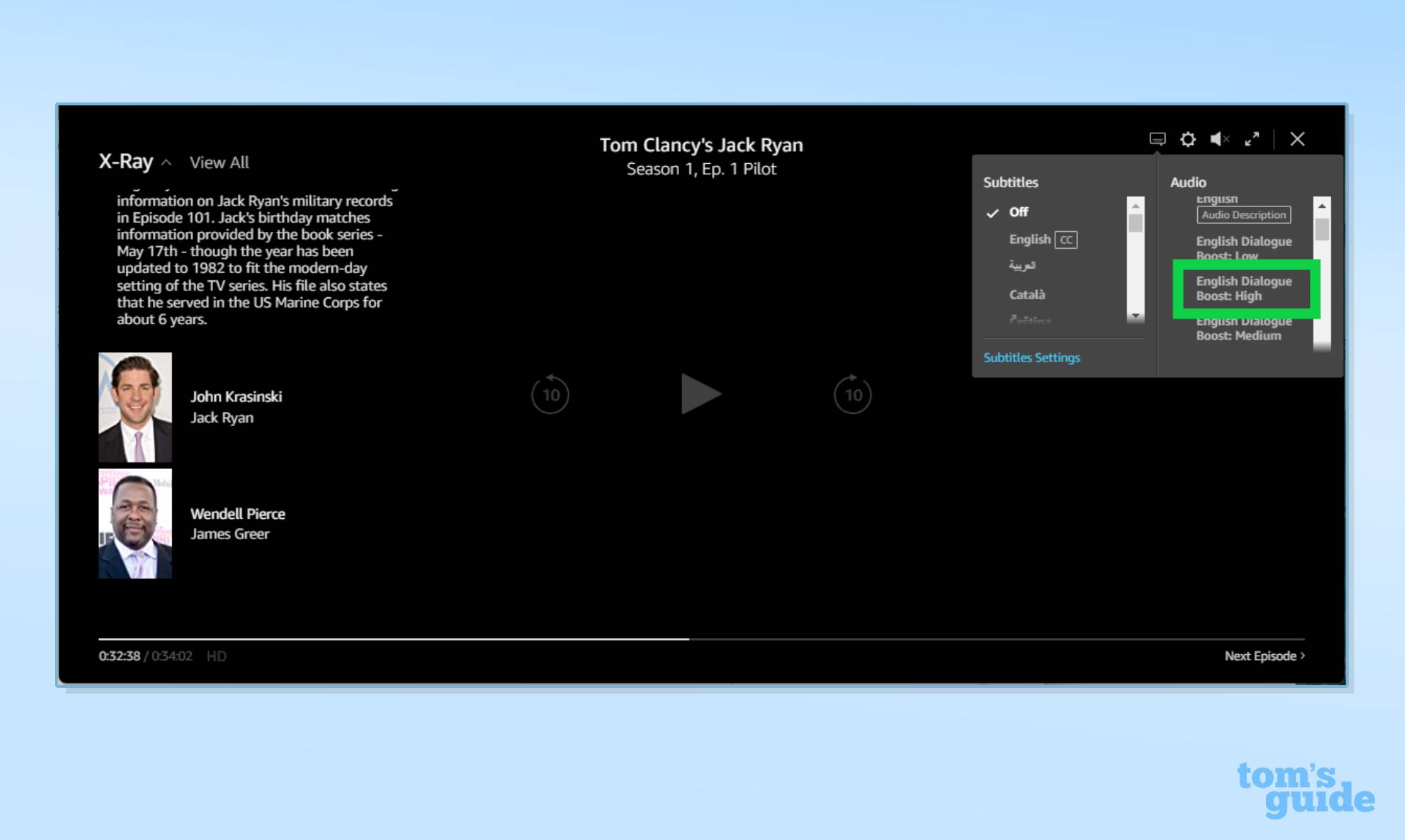
(Изображение: © Amazon) В раскрывающемся меню выберите «Усиление диалога» в списке «Аудио». Вы также можете выбрать уровень усиления диалога: высокий, средний или низкий.
3. Наслаждайтесь контентом Prime Video

(Изображение: © Philippe Antonello/Prime Video) Функция Dialogue Boost теперь включена, так что расслабьтесь и наслаждайтесь своим контентом Prime Video, а голосовые диалоги теперь намного лучше слышны. И это все, что вам нужно знать о том, как включить усиление диалогов в Prime Video. Теперь вы можете наслаждаться выбранным контентом, не переигрывая важные сцены, потому что вы не совсем поняли, что сказал один из персонажей. Надеемся, что в ближайшем будущем это звуковое обновление будет распространено на еще более широкий выбор контента Prime Video. Dialogue Boost — это лишь одна из нескольких скрытых функций Prime Video, которые вы, возможно, пропустили. Обязательно прочитайте наше полное руководство, чтобы получить максимальную отдачу от этого популярного потокового сервиса. Мы также собрали лучшие фильмы на Prime Video и лучшие шоу на Prime Video на случай, если вы застряли, пытаясь решить, что смотреть дальше. Лучшие на сегодня предложения Amazon Echo Dot (5-го поколения)






